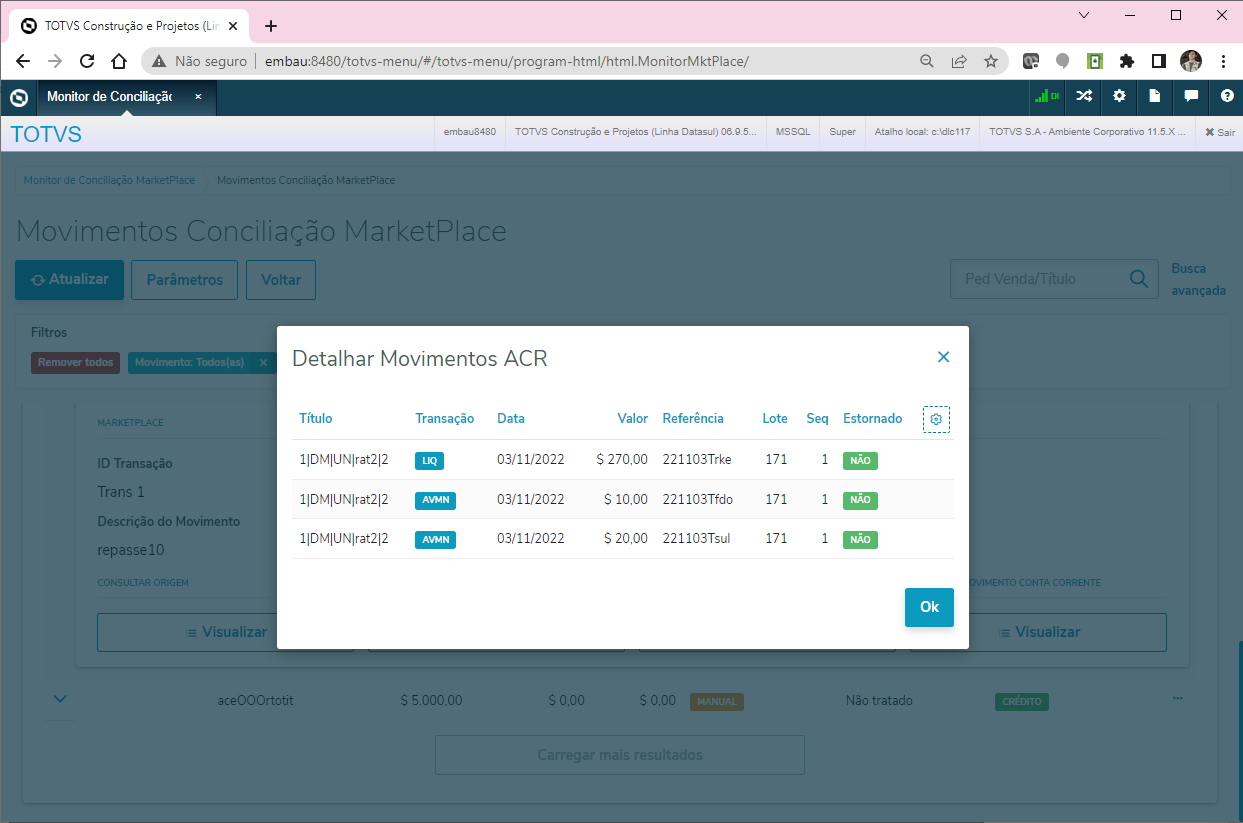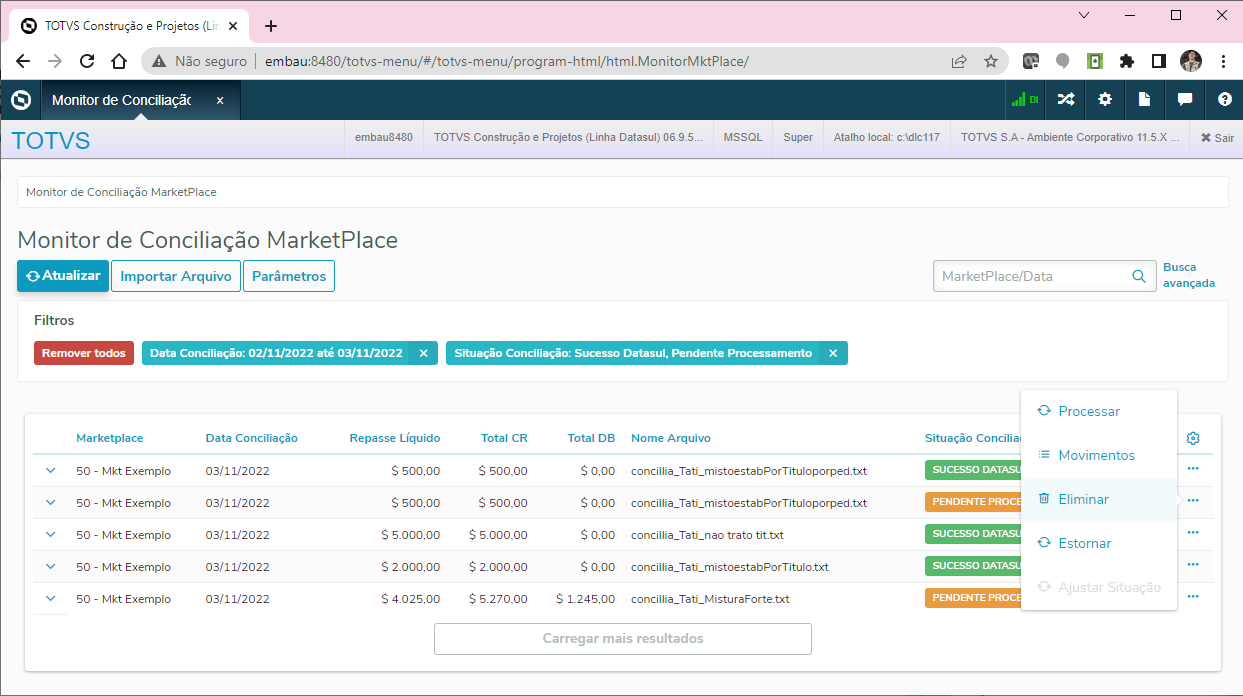Histórico da Página
- Visão Geral
- Cadastros envolvidos
- Layout Genérico (UTB060AA)
- Cadastro de Marketpalce (html.registerMarketplace)
- Monitor Conciliação Marketplace
- Lote Marketplace
- Tabelas novas utilizadas
01. VISÃO GERAL
- Importar Arquivo
- Consultar as informações importadas da conciliação e seus movimentos
- Processar conciliação
- Estornar a conciliação e/ou movimentos
- Ajustar situação da conciliação e/ou dos movimentos
- Eliminar a conciliação e/ou movimentos
- Conciliação Manual
- Lote Marketplace
- Tabelas envolvidas
- Documentações úteis
01. VISÃO GERAL
No comércio eletrônico intermediado por Marketplaces, o risco de crédito é assumido pelos mesmos. Ou seja, a No comércio eletrônico intermediado por Marketplaces, o risco de crédito é assumido pelos mesmos. Ou seja, a empresa vendedora não receberá os valores do consumidor final e sim receberá os repasses do Marketplace de acordo com taxas e prazos estabelecidos entre as partes.
...
É necessário importar o menu atualizado do Contas a Receber (univdata/men_acr.d) para utilizar as funcionalidades.
Versões: A partir da 12.1.2301, com refrofit para 12.1.34.15, 12.1.2205.10 e 12.1.2209.5.
02. CADASTROS ENVOLVIDOS
a. LAYOUT GENÉRICO (UTB060AA)
O cadastro de layout genérico será usado para parametrizar as interfaces de entrada para diferentes transações. No momento, a transação disponível é a Pagto Marketplace, operação de Importação, Tipo arquivo: TXT com delimitador.
...
Campo | Explicação | Função |
ID Transação Marketplace | Identificador único da transação enviada pelo Marketplace | Documentacional |
Nota Fiscal | Nota Fiscal relativa ao pedido de venda | Documentacional |
Pedido Venda Datasul | Pedido de venda relativo ao repasse | A partir deste campo serão buscados os títulos a receber que serão liquidados no processamento da conciliação |
Data Compra | Data do pedido de venda | Documentacional |
Data Pagamento | Data do Pagamento do Repasse | Este campo determinará a data das liquidações e do lançamento das comissões |
Transação Marketplace (*) | Transação que determina do que se trata a linha do arquivo do Marketplace (Liquidação, Avulso, Devolução ou Não tratado) | Campo equivalente à transação do marketplace que deverá ser cadastrada no Cadastro de Marketplace |
Parcela Pagamento | Parcela que está sendo paga pelo Marketplace | Documentacional |
Pedido Marketplace | Pedido informado pelo Marketplace (em caso de ter conteúdo diferente do campo Pedido Venda Datasul) | Documentacional |
Nome Cliente | Nome do cliente | Documentacional |
Valor Comissão | Valor comissão | Valor da comissão cobrada pelo Marketplace. Gerará um acerto de valor a menor no título a receber usando a conta contábil parametrizada na transação correspondente do Marketplace. |
Valor Movimento | Valor movimento | Valor Movimento quando for diferente de repasse. Se for um DB deverá ser negativo. Gerará um acerto de valor a maior ou a menor no título a receber um um movimento de entrada ou saída na conta corrente do caixa e bancos, conforme a transação correspondente cadastrada no Marketplace. |
Percentual Comissão | Percentual de comissão cobrado pelo Marketplace | Documentacional |
Repasse Bruto | Valor Repasse Bruto, que é a soma do Repasse Líquido e Valor Comissão | Documentacional |
Repasse Líquido | Valor Repasse Líquido | Será o valor usado para liquidar os títulos a receber |
| Valor Frete Marketplace | Valor frete | "Valor Frete Marketplace" é o valor do frete cobrado pelo Marketplace quando se utiliza o serviços de entrega do mesmo. Gerará do cliente final quando a responsabilidade da entrega é do Marketplace, ou seja, quando se utiliza os serviços de entrega do mesmo. Sendo que o valor será abatido do Repasse. Será realizado um acerto de valor a menor no título a receber usando a conta contábil parametrizada na transação correspondente cadastrada no Marketplace. |
| Estabelecimento Título | Estabelecimento do título a receber | Campos utilizados para vincular o movimento Marketplace a um título a receber específico. Substituirá a pesquisa de títulos a partir do pedido de venda. Campos opcionais. |
| Espécie Título | Espécie do título a receber | |
| Série Título | Série do título a receber | |
| Título | Código do título a receber | |
| Parcela Título | Parcela do título a receber |
Os campos de um layout parametrizado ficará semelhante ao demonstrado abaixo.
Restrições:
O arquivo de conciliação deverá ser do tipo texto com separador. Ponto-e-vírgula, por exemplo.
...
Observação: se não for possível parametrizar o layout genérico em função das características da interface do Marketplace, foi desenvolvida a API ACR563ZA - Importar conciliação Marketplace para importação dos movimentos através de customização.
b. CADASTRO DE MARKETPLACE
Cada marketplace com que a empresa tenha relacionamento deverá ser cadastrado no programa html.registerMarketplace com suas respectivas transações e tratamentos.
...
Para maiores informações, consulte Tutorial - Conciliação Marketplace - Cadastro Marketplace
03. MONITOR CONCILIAÇÃO MARKETPLACE
O monitor Marketplace é o principal agregador de funções da Conciliação Marketplace.
...
- Importar arquivo de conciliação (planilhas texto).
- Consultar as informações importadas da conciliação e seus movimentos (linhas do arquivo).
- Processar a conciliação inteira ou movimento a movimento.
- Apresentar eventuais erros de processamento. Por exemplo, quando não se consegue localizar o título a receber vinculado ao pedido de venda do movimento de conciliação.
- Conciliar manualmente os movimentos que não têm processo tratado.
- Fazer o download do arquivo de conciliação original.
- Consultar as informações originais da linha importada.
- Consultar os lotes Marketplace gerados no processamento da conciliação (acr068aa).
- Consultar os títulos a receber vinculados a um movimento.
- Consultar os movimentos gerados (liquidação e acerto de valor a menor nos títulos a receber) de cada movimento da conciliação.
- Eliminar a conciliação e/ou movimentos.
- Estornar os movimentos de liquidação e avulsos gerados no processamento da conciliação.
- Ajustar situação da conciliação e dos movimentos quando ocorrer erro no estorno.
- Conciliar manualmente movimentos.
a. Importar Arquivo
Ao clicar no botão Importar Arquivo será solicitado o código do Marketplace, o arquivo a ser importado e o Servidor RPW para processamento.
...
Se ocorrerem quaisquer erros de importação, o status da conciliação será “Erro Importação” e os erros poderão ser consultados no botão “Erros”
b. Consultar as informações importadas da conciliação e seus movimentos
Depois de importado, as informações do arquivo podem ser consultadas no monitor.
...
Clicando na expansão do registro, será possível, consultar outras informações da conciliação, como a identificação da mesma que é um número sequencial criado automaticamente, por exemplo.
Depois da conciliação ser processada, será possível visualizar os Lotes Marketplace criados no botão Visualizar Lotes (será detalhada adiante).
No botão Arquivo Conciliação, será possível fazer o download do arquivo importado.
Consultar movimentos da conciliação
Quando acionado o botão Exportar, será exportado os dados da conciliação, dos movimentos, dos títulos relacionados aos movimentos e os movimentos gerados no ACR e CMG de cada conciliação separado por pastas de uma mesma planilha e este arquivo será disponibilizado na Central de Documentos.
Consultar movimentos da conciliação
Nas ações da Conciliação, clicando em Movimentos, serão apresentados os movimentos Nas ações da Conciliação, clicando em Movimentos, serão apresentados os movimentos da conciliação. Cada movimento equivale a uma linha do arquivo de importação.
...
Na expansão do registro é possível consultar as informações de cada movimento.
Ao clicar no botão “Consulta Origem – Visualizar” serão apresentadas as informações originais da linha importada que corresponde ao movimento.
...
Ao clicar no botão Detalhar Movimento Conta Corrente serão apresentadas as movimentações do módulo de Caixa e Bancos geradas pelo processamento do movimento. Este botão será detalhado adiante.
c. Processar conciliação
Após importar a conciliação e conferir os movimentos, será possível executar a ação “Processar”.
...
Servidor RPW: o processamento de uma conciliação será sempre feito em servidor RPW previamente configurado em função do tempo de processamento poder ser considerável em função da quantidade de movimentos da conciliação..
Para alterar os parâmetros de processamento, Para alterar os parâmetros de processamento, basta clicar no botão Parâmetros nas telas de Conciliação ou Movimentos.
...
- Sempre que ocorrer erro em algum movimento da conciliação a situação deste movimento será Erro Processamento e a situação da Conciliação (pai) será Pendente Processamento).
- Sempre que ocorrer erro geral na Conciliação, por falta de parâmetro, por exemplo; a situação da Conciliação será Erro Processamento e a situação dos movimentos (filhos) será pendente processamento).
- Quando todos os movimentos forem processados sem erros, a situação da conciliação (pai) será Sucesso Datasul.
Atenção: Se o lote Marketplace for desatualizado, desconciliado ou eliminado no ACR068AA, a situação da Conciliação e dos movimentos não será atualizada, sendo necessário importar o arquivo novamente para executar novo processamento.Ao processar movimento a movimento, todos os critérios descritos acima são os mesmos com exceção do servidor RPW que não é necessárioLotes Marketplace gerados a partir do processamento através do Monitor Marketplace não poderão ser desatualizados, desconciliados ou eliminados no programa ACR068AA. Se houver necessidade, deve ser usada a função Estornar do próprio Monitor Marketplace.
Exemplo do resultado de processamento de uma conciliação
Conciliação com movimento vinculado do pedido Lu501.movimentos de Liquidação, Avulso "Acerto Título" e "Lançamento CMG".
Liquidação
No botão “Visualizar Lotes”, localizado na expansão do grid de Conciliações, é possível visualizar os Lotes Marketplace gerados para o movimento de Liquidação (no caso, lote
...
171).
...
No programa ACR068AA, Lotes Marketplace, poderá ser consultado o lote gerado. Para mais detalhes da função, acesse Tutorial - Conciliação Repasses Marketplace - Lote Marketplace.
...
60
No botão Visualizar – Detalhes Movimento ACR, localizado na expansão do grid de movimentos, é possível consultar os movimentos dos títulos a receber gerados pelo processamento da conciliação
...
da liquidação (liquidação e acertos de valor a menor do valor da comissão e do frete).
Avulso - "Acerto Título"
No botão Visualizar – Detalhar Movimento ACR, localizado na expansão do grid de movimentos, é possível consultar os movimentos dos títulos a receber gerados pelo processamento do movimento Avulso com "Acerto título". No caso, foram usados 2 títulos para gerar o acerto pois ambos estavam relacionados com o pedido de venda rat2.
Avulso - "Lançamento CMG"
No botão Visualizar – Detalhar Movimento Conta Corrente, localizado na expansão do grid de movimentos, é possível consultar os movimentos na conta corrente do Caixa e Bancos gerados pelo processamento do movimento Avulso com "Lançamento CMG".
d. Estornar a conciliação e/ou movimentos
Todos as movimentações geradas nos módulos de Contas a Receber e Caixa e Bancos no processamento da conciliação poderão ser estornados diretamente no Monitor. O estorno pode ocorrer para toda a conciliação ou para um movimento específico da mesma.
Estornar movimentações nos módulos a partir da Conciliação
Ao acionar a ação Estornar no grid de conciliações, serão solicitadas as seguintes informações:
Estornar nas Datas das Movimentações: se marcado, os estornos serão executados nas datas em que as movimentações originais foram feitas, ou seja, na data de transação das liquidações e dos acertos de valor.
Data Estorno: será possível informar a data de estorno se o campo "Estornar nas Datas das Movimentações" não estiver marcado. Informar a data de estorno pode ser útil se já ocorreram movimentações posteriores nos títulos que impeçam o estorno na data dos movimentos gerados no processamento.
Estornar Liquidações Títulos a Receber: se marcado, se abrirá um grid com os Lotes Marketplace gerados no processamento da conciliação e será possível marcar quais deverão ser estornados.
Estornar Lançamentos Avulsos Títulos a Receber: se marcado, serão estornados os acertos de valor a menor ou a maior gerados nos títulos a receber a partir dos movimentos Marketplace do tipo Avulso "Acerto Título".
Eliminar Lançamentos Avulsos Caixa e Bancos: se marcado, serão eliminados os movimentos de conta corrente do caixa e bancos gerados a partir dos movimentos Marketplace do tipo Avulso "Lançamento CMG". Não é possível reverter os movimentos de Caixa e Bancos gerados (entrada por saída ou vice-versa); apenas eliminar os movimentos gerados no processamento.
Servidor RPW: o estorno de uma conciliação será sempre feito em servidor RPW previamente configurado.
Estornar movimentações nos módulos a partir do Movimento da Conciliação
Ao acionar a ação Estornar no grid de movimentos da conciliação, serão solicitadas as seguintes informações:
Data Estorno: será possível informar a Data de Estorno que virá preenchida com a data em que as movimentações ocorreram.
Servidor RPW: o estorno de uma conciliação será sempre feito em servidor RPW previamente configurado.
Atenção: o estorno a partir de um movimento da conciliação sempre tentará estornar sua respectiva movimentação: item do lote Marketplace para liquidação, acertos de valor nos títulos a receber para movimento Avulso "Acerto Título" ou eliminar movimentação de conta corrente do Caixa e Bancos para movimento Avulso "Lançamento CMG".
Situação da conciliação e dos movimentos após o estorno
Se os estornos ocorrerem com sucesso a situação da conciliação e/ou de seus movimentos será "Pendente Processamento" e será possível executar a ação "Processar" novamente.
Se ocorrer algum erro durante o estorno a situação da conciliação e/ou de seus movimentos será "Erro Estorno" e os erros serão apresentados no botão "Erros":
e. Ajustar situação da conciliação e/ou dos movimentos
A ação Ajustar situação na conciliação e nos movimentos está disponível para conciliações ou movimentos com situação Erro Estorno.
Ao acioná-la no grid de movimentos, a situação é alterada para "Sucesso Datasul" e os erros apontados no estorno são apagados.
Ao acioná-la no grid de conciliação, os erros apontados no estorno são apagados e a situação é alterada para "Sucesso Datasul" se todos os movimentos estão com situação "Sucesso Datasul" ou para "Pendente Processamento" se algum movimento tem situação diferente de "Sucesso Datasul".
Neste caso, 2 títulos a receber foram localizados e usados no lançamento de 2.700,00 de liquidações e 300,00 de comissões.
Estes títulos foram localizados a partir do pedido de venda vinculado aos mesmos.
...
f.
Eliminar a conciliação e/ou movimentos
É possível eliminar Conciliações e seus movimentos com as seguintes situações:
- Erro Processamento
- Pendente Processamento
- Erro Importação
- Aguardando Importação
É possível eliminar um movimento de uma conciliação com as seguintes situações:
- Erro Processamento
- Pendente Processamento
- Manual
e. Conciliação Manual
Atualmente, o movimento tratado automaticamente é a Liquidação. Ou seja, movimentos em que o Marketplace faz o Repasse dos valores e cobra a comissão, conforme detalhado anteriormente.
- Processamento
- Manual
g. Conciliação Manual
Todos os movimentos dos tipos "Não tratado" e "Devolução" Todos os demais movimentos que podem ser enviados, por exemplo: Estorno, Multas, Devoluções, etc não são tratados automaticamente. Assim, sua situação será “Manual”.
Para controle do usuário existe a função “Conciliar Manualmente” disponível no Monitor Marketplace que o usuário pode usar para controlar os movimentos que ainda precisam ser analisados e tratados usando as funções padrão do produto Totvs Datasul.
- A função Conciliar Manualmente também está disponível para movimento com situação Erro Processamento.
- A função Conciliar Manualmente simplesmente altera a situação do movimento de Manual para Sucesso Datasul.
04. LOTE MARKETPLACE
A função Lote Marketplace (ACR068AA) agrupa os títulos a receber que serão liquidados a partir do processamento de uma conciliação ou de um movimento.
...
- Liquida os títulos vinculados ao pedido de venda do movimento da conciliação no valor do repasse líquido.
- Gera um acerto acertos de valor a menor nos mesmos títulos no valor da comissão cobrada informada no movimento e no valor do frete do movimento da conciliação.
Para mais detalhes da funções Lote Marketplace (ACR068AA), consulte Tutorial - Conciliação Repasses Marketplace - Lote Marketplace.
...
05.
...
TABELAS ENVOLVIDAS
- param_mktplace
- trans_mktplace
- concil_mktplace_arq
- movto_mktplace
- rastreab_movto_mktplace
- lote_mktplace
- item_lote_mktplace
06. DOCUMENTAÇÕES ÚTEIS
Manuais de referência
- Cadastro de Marketplace
- Manutenção Layout Genérico - UTB060AA
- Monitor Conciliação Marketplace
- Lote Marketplace - ACR068AA
- Relatório Lote Marketplace - ACR399AA
API
Tutoriais